Wahl der Leser
Populäre Artikel
Eine Schnellformatierung bedeutet, ein Laufwerk zu formatieren, ohne die auf dem Laufwerk gespeicherten Informationen physisch zu zerstören, sodass ein Datenwiederherstellungstool alles bis zur letzten Datei wiederherstellen kann. Falsch! Der Befehl „Quick Format“ zerstört so viele Informationen, dass die Wiederherstellung schwierig und ungarantiert wird. Schauen wir uns genauer an, was passiert, wenn Sie ein Laufwerk mit dem Befehl „Schnellformatierung“ formatieren. Was kann danach wiederhergestellt werden und was nicht und warum.
Sehen wir uns also an, was passiert, wenn Sie ein Laufwerk schnell in verschiedenen Formaten formatieren Windows-Versionen. Beginnen wir mit Windows 7, dem zum Zeitpunkt des Verfassens dieses Artikels beliebtesten Betriebssystem.
Mehrheitlich Festplatte, verwendet in Desktop- und Laptop-Computer und läuft unter Windows, formatiert in Datei NTFS-System. Ab der XP-Version kann Windows nicht auf einer anderen Festplatte installiert werden Dateisystem(wie FAT), weshalb NTFS das beliebteste Dateisystem für Festplatten ist.
NTFS verfügt über einen einzigartigen und sehr logischen Ansatz zum Organisieren von Informationen. In diesem Dateisystem ist *alles* eine Datei. Daher speichert NTFS Informationen über Benutzerdateien, wie Fotos und Dokumente, in einer speziellen Systemdatei namens $MFT. Diese Datei enthält Einträge, die andere Dateien auf der Festplatte identifizieren und Zeiger enthalten, die die physischen Adressen aller Cluster auf der Festplatte enthalten, die von dieser Datei belegt werden. Zurückgeben notwendigen Dateien, ein Datenwiederherstellungstool, versucht normalerweise, $MFT wiederherzustellen und zu analysieren. Der Rest ist einfach: Das Tool „analysiert“ diese Datei und erkennt alle anderen Dateien auf der Festplatte anhand der in $MFT enthaltenen Einträge.
Was passiert, wenn Windows ein Laufwerk schnell formatiert? Obwohl keine Informationen tatsächlich gelöscht werden, erstellt das System eine leere $MFT-Datei einer bestimmten Größe. Der neue $MFT ist 32 KB in Windows XP, 64 KB in Windows Vista und 256 KB in Windows 7 groß. Jeder MFT-Eintrag ist 1 KB lang, sodass ein 32 KB großer MFT Informationen über bis zu 32 Dateien enthalten kann.
Wenn Sie mit dem Platzieren von Dateien auf diesem erstellten Laufwerk beginnen, passt Windows die MFT-Größe automatisch an, sodass sie den Informationen zu jeder erstellten Datei und jedem erstellten Ordner entspricht. Infolgedessen fragmentiert $MFT recht schnell. Ein typisches System verfügt daher möglicherweise über $MFT-Dateien, die aus 3 bis 10 Fragmenten bestehen und an zufälligen Orten auf der Festplatte gespeichert sind.
Wenn Sie ein Laufwerk schnell formatieren, erstellt Windows eine leere $MFT-Datei an einer festen Position. Offensichtlich überschreibt das neue $MFT den Anfang der alten Datei mit demselben Namen. Dadurch gehen die ersten Datensätze im alten $MFT verloren (überschrieben). Angesichts der geringen Größe eines leeren $MFT ist die Anzahl der Dateien, die nicht mehr wiederhergestellt werden können, relativ gering. Zusätzlich geben die ersten 27 Einträge an Systemdateien, die für die Datenwiederherstellung nicht so wichtig sind. Das heißt, es sind wirklich nur noch wenige nicht wiederherstellbare Dateien übrig.
Unter Berücksichtigung der Größe der leeren $MFT-Datei, die von verschiedenen Windows-Versionen erstellt wurde, erhalten wir am Ende die folgende Anzahl nicht wiederherstellbarer Dateien:
• Windows XP: Das neue $MFT ist 32 KB groß. 27 Einträge verweisen auf Systemdateien, was bedeutet, dass 32-27=5 Dateien nicht wiederherstellbar sind.
• Windows Vista: Das neue $MFT ist 64 KB groß, was bedeutet, dass 37 Dateien nicht wiederherstellbar sind.
• Windows 7: Das neue $MFT ist 256 KB groß, was bedeutet, dass 229 Dateien nicht wiederherstellbar sind.
Es gibt noch eine weitere Sache, die von Laien oft (wenn nicht immer) übersehen wird. Wenn Sie ein schnell in Windows XP formatiertes NTFS-Laufwerk (mit einer Größe von $MFT von 32 KB) nehmen und es an einen Windows 7-PC anschließen, erhöht das System sofort, automatisch und ohne Vorwarnung die Größe von $MFT auf die Größe von Windows-7 bereitgestellt, dann sind es 256 KB, sodass die ersten 229 Dateien unlesbar sind. Dies ist einer der Gründe, warum professionelle Datenrettungslabore das Laufwerk immer über ein schreibblockierendes Hardwaregerät anschließen. Alternativ könnte das Laufwerk als physisches Gerät gemountet werden, was Windows daran hindern würde, die Volumes zu mounten.
Die folgende Tabelle zeigt, wie viele Dateien nach einer schnellen Festplattenformatierung in verschiedenen Windows-Versionen nicht mehr wiederhergestellt werden können. Die Zahlen in jeder Zelle geben die Anzahl der Dateien an, die bei einer bestimmten Kombination von Faktoren nicht wiederhergestellt werden können.
Datenwiederherstellung unter Windows XP
Datenwiederherstellung in Windows Vista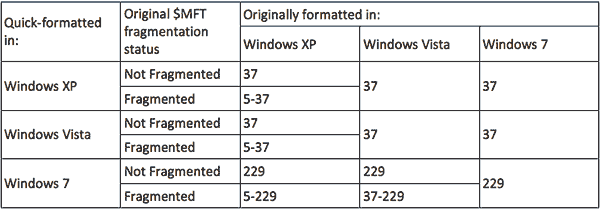
Datenwiederherstellung in Windows 7
Wie Sie sehen, können herkömmliche Datenwiederherstellungsmethoden, die ausschließlich auf dem Dateisystem (der ursprünglichen $MFT-Datei) basieren, nicht immer alle ursprünglich auf dem NTFS-Laufwerk gespeicherten Dateien wiederherstellen. Es gibt jedoch welche alternative Methoden, sodass Sie fehlende Dateien erfolgreich wiederherstellen können, auch wenn sie nicht mehr im Dateisystem angezeigt werden.
RS Partition Recovery verwendet einen innovativen Wiederherstellungsalgorithmus, der auf einer inhaltsbasierten Analyse basiert. Die inhaltsbasierte Analyse führt einen vollständigen Festplattenscan durch und sucht anhand von Signaturen nach Dateien, d. h. nach Dateien, die durch permanente Signaturen identifiziert werden können. Für die gängigsten Dateitypen wie z Bürodokumente, die meisten Bilder, Videoformate, Datenbanken, Email usw. Identifizierende Signaturen sind bereits in der integrierten Datenbank des Dienstprogramms enthalten.
Auch diese Art der Analyse hat ihre Grenzen. Die Signatursuche eignet sich hervorragend zum Identifizieren von Dateien, die zusammenhängend in einem Teil der Festplatte gespeichert sind. Wenn die Datei fragmentiert ist und ihre Teile auf der gesamten Festplatte verstreut sind, liefert eine Signatursuche möglicherweise keine Ergebnisse. Einer aktuellen Studie zufolge ist der Grad der Fragmentierung wichtiger vom Benutzer erstellter Dateien wie E-Mails, Fotos, Videos oder Office-Dokumente relativ hoch. So wurde festgestellt, dass etwa 16 % JPEG-Dateien, 17% Word-Dokumente und 22 % der AVI-Videos sind fragmentiert. E-Mail-Datenbanken gehören zu den am stärksten fragmentierten Dateien (bis zu 58 % dieser Dateien sind fragmentiert).
Dies ist jedoch kein Grund, die Content-Aware-Analyse nicht einzusetzen. Die tatsächliche Wahrscheinlichkeit, auf eine fragmentierte Dateiwiederherstellung zu stoßen, ist äußerst gering, da diese Dateien normalerweise auf der Festplatte gespeichert sind und selten geändert werden. Und selbst wenn Sie am Ende mehrere beschädigte oder unvollständige Dateien haben, z. B. JPG-Fotos, können Sie RS File Repair jederzeit verwenden, um die beschädigte Datei zu reparieren (reparieren).
Guten Tag.
Vor nicht allzu langer Zeit musste ich mehrere Fotos von einem versehentlich formatierten Flash-Laufwerk wiederherstellen. Das ist keine leichte Angelegenheit, und obwohl es uns gelang, die meisten Dateien wiederherzustellen, mussten wir uns mit fast allen vertraut machen beliebte Programme um Informationen wiederherzustellen.
In diesem Artikel möchte ich eine Liste dieser Programme bereitstellen (sie können übrigens alle als universell eingestuft werden, da sie Dateien sowohl von Festplatten als auch von anderen Medien, beispielsweise von einer SD-Speicherkarte usw., wiederherstellen können Flash-Laufwerk USB).
Das Ergebnis war eine eher kleine Liste von 22 Programmen ( Weiter unten im Artikel sind alle Programme alphabetisch sortiert).
Webseite: http://7datarecovery.com/
Betriebssystem: Windows: XP, 2003, 7, Vista, 8
Beschreibung:
Erstens gefällt Ihnen dieses Dienstprogramm sofort mit der Präsenz der russischen Sprache. Zweitens ist es sehr multifunktional; nach dem Start bietet es Ihnen 5 Wiederherstellungsoptionen:
Wiederherstellen von Dateien von beschädigten und formatierten Partitionen Festplatte;
Wiederherstellen versehentlich gelöschter Dateien;
Wiederherstellen von Dateien, die von Flash-Laufwerken und Speicherkarten gelöscht wurden;
Wiederherstellen von Festplattenpartitionen (wenn der MBR beschädigt ist, die Festplatte formatiert wird usw.);
Stellen Sie Dateien von Android-Telefonen und -Tablets wieder her.
Bildschirmfoto:
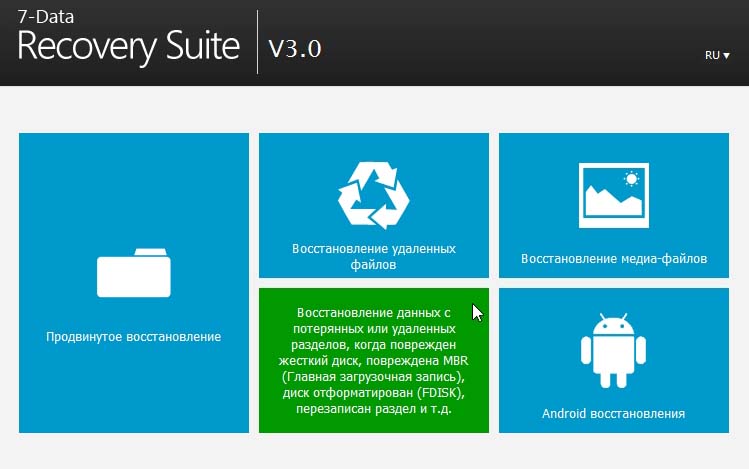
Webseite: http://www.file-recovery.net/
Betriebssystem: Windows: Vista, 7, 8
Beschreibung:
Ein Programm zum Wiederherstellen versehentlich gelöschter Daten oder Daten beschädigte Festplatten. Unterstützt die Arbeit mit mehreren Dateisystemen: FAT (12, 16, 32), NTFS (5, + EFS).
Darüber hinaus kann es direkt mit arbeiten Festplatte wenn seine logische Struktur verletzt wird. Darüber hinaus unterstützt das Programm:
Alle Arten von Festplatten: IDE, ATA, SCSI;
Speicherkarten: SunDisk, MemoryStick, CompactFlash;
USB-Geräte a (Flash-Laufwerke, extern hart Festplatten).
Bildschirmfoto:
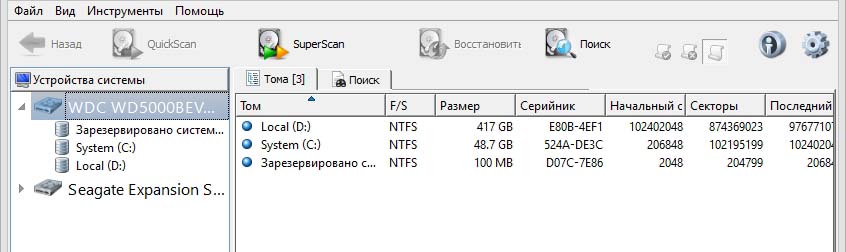
3. Aktiv Partitionswiederherstellung
Betriebssystem: Windows 7, 8
Beschreibung:
Eine der wichtigen Eigenschaften dieses Programms ist, dass es sowohl unter DOS als auch unter Windows ausgeführt werden kann. Dies ist möglich, da es beschreibbar ist Boot-Diskette CD (oder Flash-Laufwerk).
Dieses Dienstprogramm wird normalerweise zur vollständigen Wiederherstellung verwendet harte Abschnitte Festplatte, nicht einzelne Dateien. Übrigens können Sie mit dem Programm ein Archiv (eine Kopie) von MBR-Tabellen erstellen und Sektoren von hart Festplatte ( Bootdaten).
Bildschirmfoto:
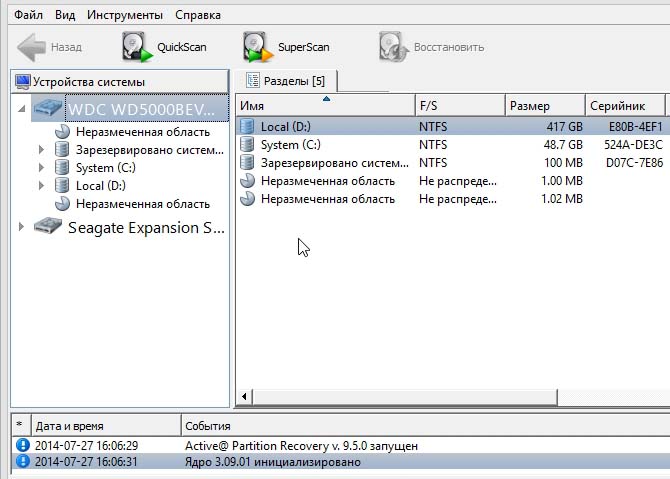
4. Aktives UNDELETE
Webseite: http://www.active-undelete.com/
Betriebssystem: Windows 7/2000/2003/2008/XP
Beschreibung:
Ich sage Ihnen, dass dies eines der meisten ist universelle Programme zur Datenwiederherstellung. Die Hauptsache ist, dass es unterstützt:
1. alle gängigen Dateisysteme: NTFS, FAT32, FAT16, NTFS5, NTFS+EFS;
2. funktioniert in allen Windows-Betriebssystemen;
3. unterstützt große Menge Medien: SD, CF, SmartMedia, Memory Stick, ZIP, USB-Sticks, extern Festplatten USB usw.
Interessante Features der Vollversion:
Unterstützung für Festplatten größer als 500 GB;
Unterstützung für Hardware- und Software-RAID-Arrays;
Erstellen von Notfall-Bootdisketten (über Notfalldisketten);
Die Möglichkeit, anhand mehrerer Attribute nach gelöschten Dateien zu suchen (besonders wichtig, wenn viele Dateien vorhanden sind). Festplatte umfangreich, und Sie erinnern sich definitiv nicht an den Dateinamen oder seine Erweiterung).
Bildschirmfoto:
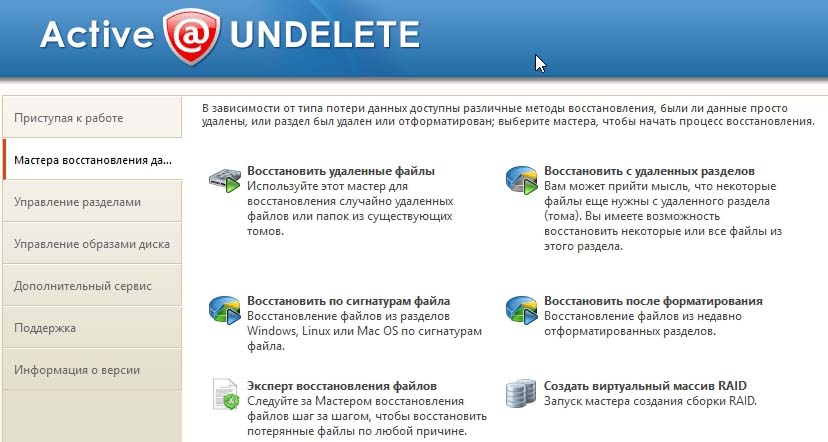
Webseite: http://www.aidfile.com/
Betriebssystem: Windows 2000/2003/2008/2012, XP, 7, 8 (32-Bit und 64-Bit)
Beschreibung:
Auf den ersten Blick ist es kein sehr großes Dienstprogramm, auch ohne die russische Sprache (aber das ist nur auf den ersten Blick der Fall). Dieses Programm ist in der Lage, Daten in verschiedenen Situationen wiederherzustellen: Softwarefehler, versehentliche Formatierung, Löschung, Virenbefall usw.
Übrigens, wie die Entwickler selbst angeben, ist der Prozentsatz der Dateiwiederherstellung mit diesem Dienstprogramm höher als bei vielen seiner Konkurrenten. Wenn andere Programme Ihre verlorenen Daten nicht wiederherstellen können, ist es daher sinnvoll, das Risiko einzugehen, die Festplatte mit diesem Dienstprogramm zu überprüfen.
Einige interessante Funktionen:
1. Stellt wieder her Word-Dateien, Excel, Power Pont usw.
2. Kann Dateien bei der Neuinstallation des Windows-Betriebssystems wiederherstellen;
3. Eine ziemlich „starke“ Option zum Wiederherstellen verschiedener Fotos und Bilder (und auf verschiedenen Medientypen).
Bildschirmfoto:
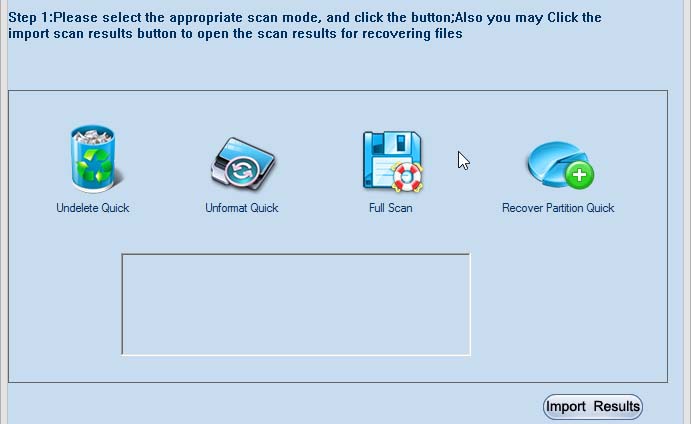
Webseite: http://www.byclouder.com/
Betriebssystem: Windows XP/Vista/7/8 (x86, x64)
Beschreibung:
Was uns an diesem Programm gefällt, ist seine Einfachheit. Nach dem Start werden Sie sofort (und im Großen und Ganzen) aufgefordert, die Datenträger zu scannen ...
Das Dienstprogramm ist in der Lage, nach einer Vielzahl von Dateitypen zu suchen: Archive, Audio und Video, Dokumente. Sie können scannen verschiedene Typen Medien (allerdings mit unterschiedlichem Erfolg): CDs, Flash-Laufwerke, Festplatten usw. Ziemlich einfach zu erlernen.
Bildschirmfoto:
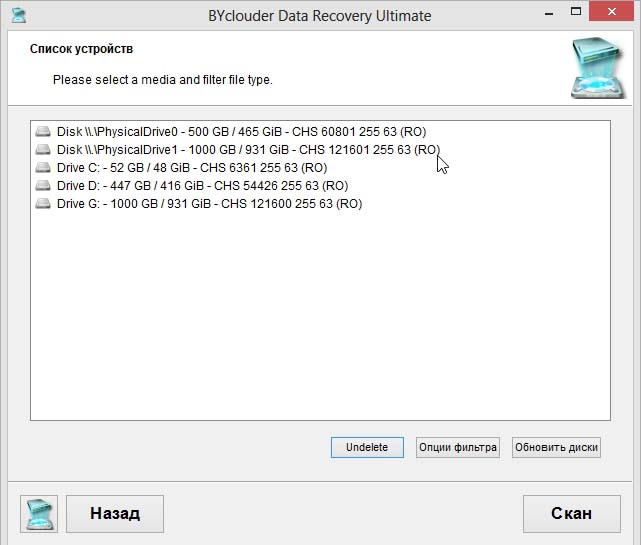
7. Disk Digger
Webseite: http://diskdigger.org/
Betriebssystem: Windows 7, Vista, XP
Beschreibung:
Ganz einfach und praktisches Programm(erfordert übrigens keine Installation), mit dem Sie gelöschte Dateien einfach und schnell wiederherstellen können: Musik, Filme, Bilder, Fotos, Dokumente. Die Medien können unterschiedlich sein: von einer Festplatte über Flash-Laufwerke bis hin zu Speicherkarten.
Unterstützte Dateisysteme: FAT12, FAT16, FAT32, exFAT und NTFS.
Zusammenfassend lässt sich sagen, dass ein Dienstprogramm mit eher durchschnittlichen Fähigkeiten vor allem in den „einfachsten“ Fällen hilfreich ist.
Bildschirmfoto:
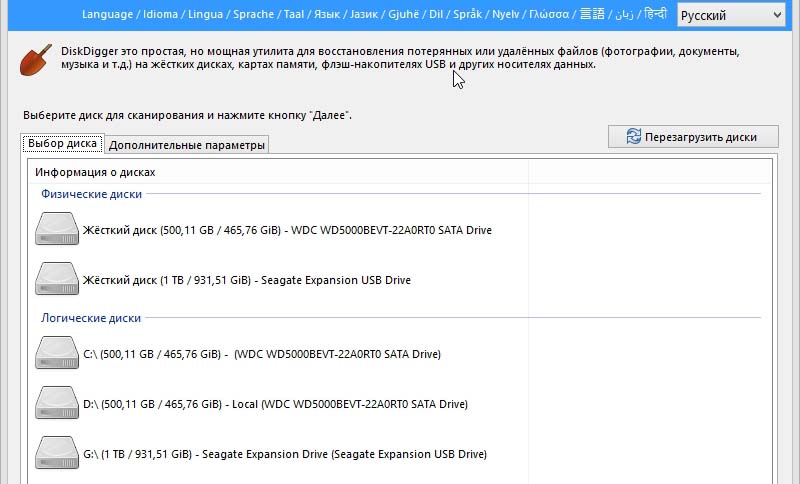
Webseite: http://www.easeus.com/datarecoverywizard/free-data-recovery-software.htm
Betriebssystem: Windows XP/Vista/7/8/Windows Server 2012/2008/2003 (x86, x64)
Beschreibung:
Ausgezeichnetes Dateiwiederherstellungsprogramm! Es hilft bei einer Vielzahl von Problemen: versehentliches Löschen von Dateien, erfolglose Formatierung, Partitionsbeschädigung, Stromausfall usw.
Es ist möglich, sogar verschlüsselte und komprimierte Daten wiederherzustellen! Das Dienstprogramm unterstützt alle gängigen Dateisysteme: VFAT, FAT12, FAT16, FAT32, NTFS/NTFS5 EXT2, EXT3.
Erkennt und ermöglicht Ihnen das Scannen einer Vielzahl von Medien: IDE/ATA, SATA, SCSI, USB, externe Festplatten, Fire Wire (IEEE1394), Flash-Laufwerke, Digitalkameras, Disketten, Audioplayer und viele andere Geräte.
Bildschirmfoto:
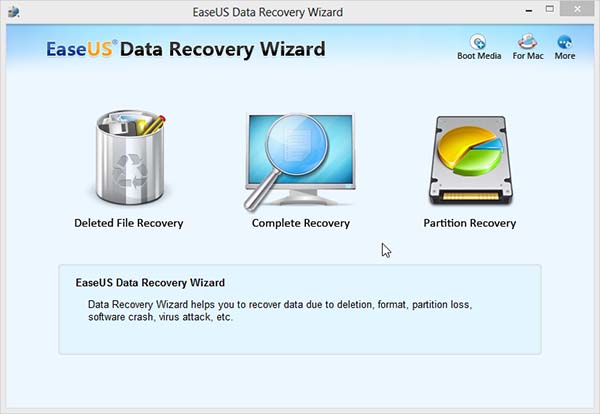
Webseite: http://www.krollontrack.com/data-recovery/recovery-software/
Betriebssystem: Windows 95/98 Me/NT/2000/XP/Vista/7
Beschreibung:
Eines der besten Programme zur Datenwiederherstellung, das bei einem einfachen Fehler beim Löschen hilft und in Fällen, in denen Sie nicht mehr auf andere Dienstprogramme angewiesen sind.
Unabhängig davon ist es erwähnenswert, dass Sie mit dem Programm 255 erfolgreich finden können verschiedene Arten Dateien (Audio, Video, Dokumente, Archive usw.), unterstützt FAT- und NTFS-Systeme, Festplatten (IDE/ATA/EIDE, SCSI), Disketten (Zip und Jaz).
EasyRecovery verfügt unter anderem über eine integrierte Funktion, die Ihnen hilft, den Zustand der Festplatte zu überprüfen und zu bewerten (übrigens haben wir das Problem bereits in einem der Artikel besprochen).
Das Dienstprogramm EasyRecovery hilft bei der Datenwiederherstellung in den folgenden Fällen:
Versehentliches Löschen (z. B. bei Verwendung der Umschalttaste);
- Virusinfektion;
- Schäden durch Stromausfall;
- Probleme beim Erstellen von Partitionen bei der Installation von Windows;
- Beschädigung der Dateisystemstruktur;
- Formatieren des Mediums oder Verwenden des FDISK-Programms.
Bildschirmfoto:
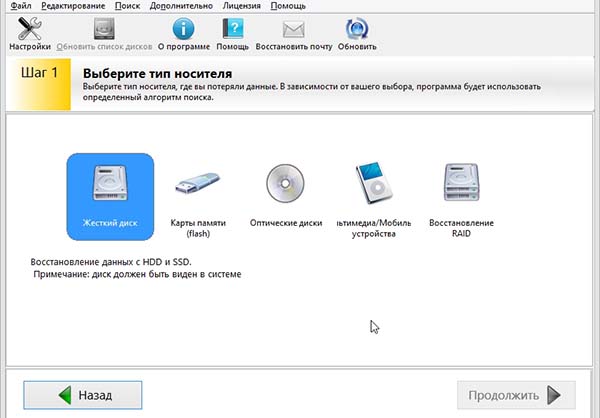
10. GetData Recovery My Files Professional
Webseite: http://www.recovermyfiles.com/
Betriebssystem: Windows 2000/XP/Vista/7
Beschreibung:
Meine Dateien wiederherstellen – ganz und gar nicht schlechtes Programm um verschiedene Arten von Daten wiederherzustellen: Grafiken, Dokumente, Musik- und Videoarchive.
Darüber hinaus werden alle gängigen Dateisysteme unterstützt: FAT12, FAT16, FAT32, NTFS und NTFS5.
Einige Eigenschaften:
Unterstützt mehr als 300 Datentypen;
Kann Dateien von Festplatten, Flash-Karten, USB-Geräten und Disketten wiederherstellen;
Spezielle Funktion zum Wiederherstellen von Zip-Archiven, PDF-Dateien, AutoCad-Zeichnungen (wenn Ihre Datei zu diesem Typ passt, empfehle ich auf jeden Fall, dieses Programm auszuprobieren).
Bildschirmfoto:
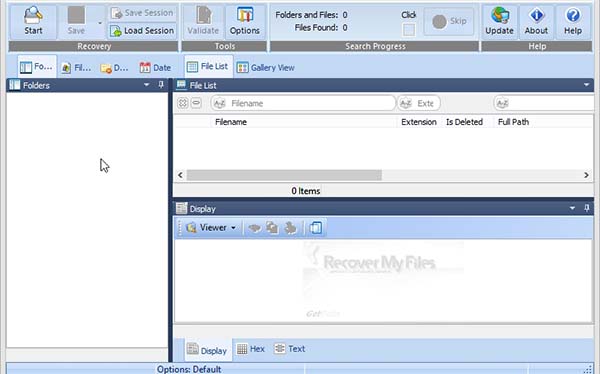
Webseite: http://www.handyrecovery.ru/
Betriebssystem: Windows 9x/Me/NT/2000/XP/2003/Vista/7
Beschreibung:
Ein ziemlich einfaches Programm mit russischer Benutzeroberfläche zum Wiederherstellen gelöschter Dateien. Kann in verschiedenen Fällen verwendet werden: Virenbefall, Softwarefehler, versehentliches Löschen von Dateien aus dem Papierkorb, Formatieren der Festplatte usw.
Nach dem Scannen und der Analyse gibt Ihnen Handy Recovery die Möglichkeit, eine Festplatte (oder ein anderes Medium, zum Beispiel eine Speicherkarte) wie in einem normalen Explorer anzuzeigen, nur dass Sie neben „normalen Dateien“ auch gelöschte Dateien sehen .
Bildschirmfoto:

Webseite: http://www.icare-recovery.com/
Betriebssystem: Windows 7, Vista, XP, 2000 Pro, Server 2008, 2003, 2000
Beschreibung:
Sehr leistungsstarkes Programm zum Wiederherstellen gelöschter und formatierter Dateien von verschiedenen Medientypen: USB-Flash-Karten, SD-Speicherkarten, Festplatten. Das Dienstprogramm kann bei der Wiederherstellung einer Datei von einer nicht lesbaren Festplattenpartition (Raw) helfen, wenn diese beschädigt ist Boot-Eintrag MBR.
Leider gibt es keine Unterstützung für die russische Sprache. Nach dem Start haben Sie die Möglichkeit, aus 4 Mastern zu wählen:
1. Partitionswiederherstellung – ein Assistent, der Ihnen bei der Wiederherstellung hilft gelöschte Abschnitte Festplatte;
2.Gelöscht Wiederherstellung von Dateien- Dieser Assistent wird zum Wiederherstellen gelöschter Dateien verwendet.
3. Deep Scan Recovery – Scannen der Festplatte nach vorhandenen Dateien und Dateien, die wiederhergestellt werden können;
4. Formatwiederherstellung – ein Assistent, der Ihnen hilft, Dateien nach der Formatierung wiederherzustellen.
Bildschirmfoto:
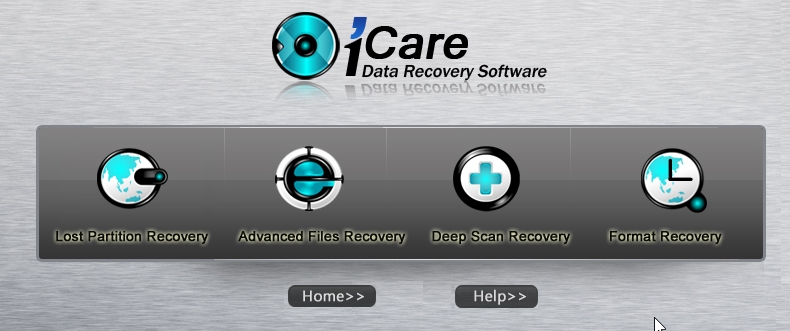
13. MiniTool-Leistungsdaten
Webseite: http://www.powerdatarecovery.com/
Betriebssystem: Windows XP / Vista / Windows 7 / Windows 8
Beschreibung:
Ziemlich gutes Dateiwiederherstellungsprogramm. Unterstützt verschiedene Medientypen: SD, Smartmedia, Compact Flash, Memory Stick, HDD. Es wird in verschiedenen Fällen von Informationsverlust eingesetzt: sei es ein Virenbefall oder eine fehlerhafte Formatierung.
Die gute Nachricht ist, dass das Programm über eine russische Benutzeroberfläche verfügt und Sie alles leicht herausfinden können. Nach dem Start des Dienstprogramms werden Ihnen mehrere Assistenten zur Auswahl angeboten:
1. Dateien danach wiederherstellen versehentliches Löschen;
2. Wiederherstellen beschädigter Festplattenpartitionen, beispielsweise einer nicht lesbaren Raw-Partition;
3. Wiederherstellen verlorener Partitionen (wenn Sie überhaupt keine Partitionen auf Ihrer Festplatte sehen);
4. Wiederherstellung von CDs/DVDs. Übrigens ist es eine sehr nützliche Sache, denn... Nicht jedes Programm verfügt über diese Option.
Bildschirmfoto:
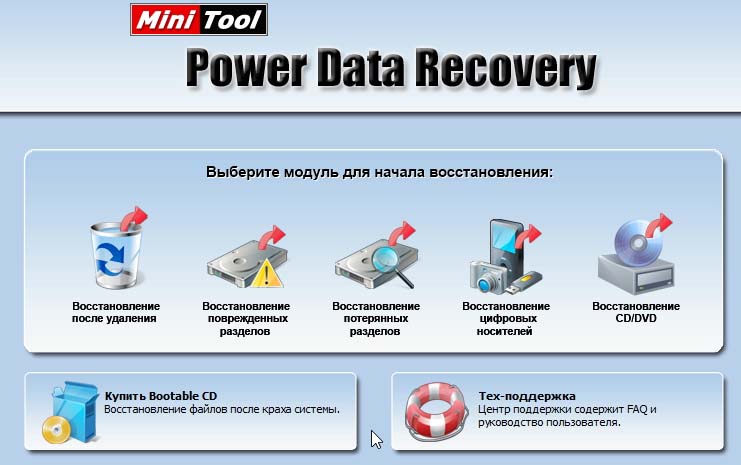
14. O&O Disk Recovery
Webseite: http://www.oo-software.com/
Betriebssystem: Windows 8, 7, Vista, XP
Beschreibung:
O&O DiskRecovery - sehr leistungsstarkes Dienstprogramm um Informationen von vielen Arten von Medien wiederherzustellen. Die meisten gelöschten Dateien (sofern Sie keine anderen Informationen auf die Festplatte geschrieben haben) können mit dem Dienstprogramm wiederhergestellt werden. Daten können auch dann rekonstruiert werden, wenn die Festplatte formatiert wurde!
Das Programm ist sehr einfach zu bedienen (außerdem gibt es eine russische Sprache). Nach dem Start werden Sie vom Dienstprogramm aufgefordert, das zu scannende Medium auszuwählen. Die Benutzeroberfläche ist so gestaltet, dass sich auch ein unvorbereiteter Benutzer sicher fühlt; der Assistent führt ihn Schritt für Schritt und hilft bei der Wiederherstellung verlorener Informationen.
Bildschirmfoto:
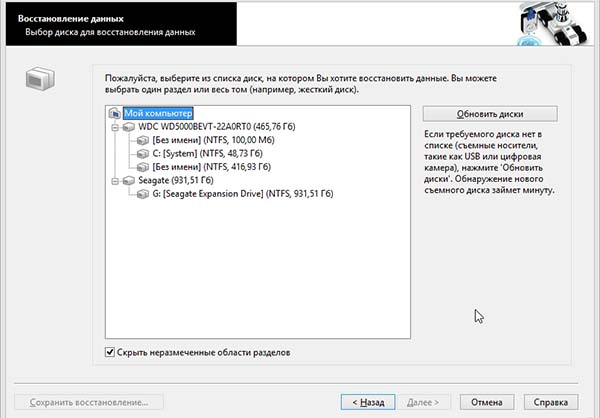
Webseite: http://rlab.ru/tools/rsaver.html
Betriebssystem: Windows 2000/2003/XP/Vista/Windows 7
Beschreibung:
Erstens ist dies ein kostenloses Programm (vorausgesetzt, dass kostenlose Programme um Informationen wiederherzustellen, ich habe das Ziel zweimal verfehlt, das ist ein überzeugendes Argument).
Zweitens volle Unterstützung der russischen Sprache.
Drittens zeigt es sehr gute Ergebnisse. Das Programm unterstützt FAT- und NTFS-Dateisysteme. Kann Dokumente nach Formatierung oder versehentlichem Löschen wiederherstellen. Die Benutzeroberfläche ist im minimalistischen Stil gestaltet. Der Scanvorgang wird mit nur einem Knopfdruck gestartet (das Programm wählt die Algorithmen und Einstellungen selbstständig aus).
Bildschirmfoto:

Webseite: http://www.piriform.com/recuva
Betriebssystem: Windows 2000/XP/Vista/7/8
Beschreibung:
Ein sehr einfaches Programm (und auch kostenlos), das für einen ungeübten Benutzer entwickelt wurde. Mit ihm können Sie Schritt für Schritt viele Dateitypen von verschiedenen Medien wiederherstellen.
Recuva scannt die Festplatte (oder das Flash-Laufwerk) ziemlich schnell und zeigt dann eine Liste der Dateien an, die wiederhergestellt werden können. Übrigens sind Dateien mit Markierungen gekennzeichnet (gut lesbar, was bedeutet, dass sie leicht wiederhergestellt werden können; durchschnittlich lesbar – die Chancen sind gering, aber es gibt sie; schlecht lesbar – es gibt kaum Chancen, aber Sie können es versuchen).
Bildschirmfoto:
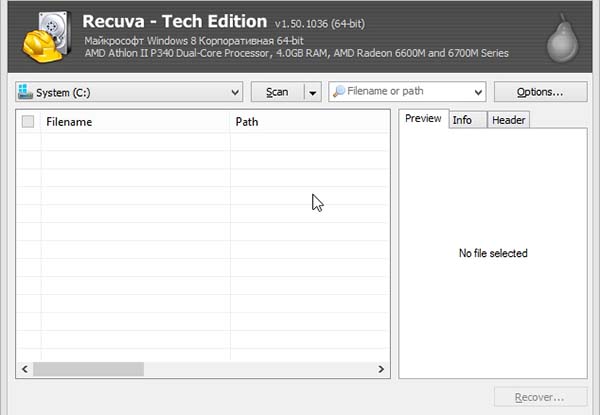
Webseite: http://www.reneelab.com/
Betriebssystem: Windows XP/Vista/7/8
Beschreibung:
Ein sehr einfaches Programm zur Datenwiederherstellung. Hauptsächlich für die Wiederherstellung von Fotos, Bildern und einigen Arten von Dokumenten gedacht. Zumindest zeigt es sich besser als viele andere Programme dieser Art.
Dieses Dienstprogramm verfügt auch über eine interessante Funktion – das Erstellen eines Disk-Images. Kann sehr nützlich sein Sicherung Noch hat niemand abgesagt!
Bildschirmfoto:
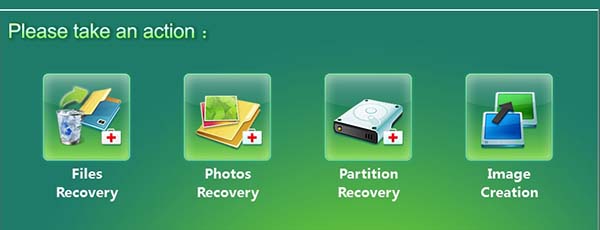
18. Restaurator Ultimate Pro Network
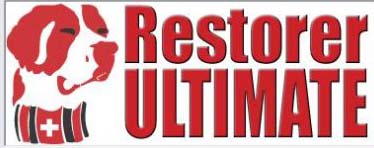 Webseite: http://www.restorer-ultimate.com/
Webseite: http://www.restorer-ultimate.com/
Betriebssystem: Windows: 2000/XP/2003/Vista/2008/7/8
Beschreibung:
Dieses Programm stammt aus den 2000er Jahren. Zu dieser Zeit war das Dienstprogramm Restorer 2000 beliebt und übrigens überhaupt nicht schlecht. Es wurde durch das Programm Restorer Ultimate ersetzt. Meiner bescheidenen Meinung nach ist das Programm eines der besten Programme zur Wiederherstellung verlorener Informationen (plus Unterstützung für die russische Sprache).
Die professionelle Version des Programms unterstützt die Wiederherstellung und Rekonstruktion von RAID-Daten (unabhängig vom Komplexitätsgrad); Es ist möglich, Partitionen wiederherzustellen, die das System als Raw (nicht lesbar) markiert.
Übrigens können Sie mit diesem Programm eine Verbindung zum Desktop eines anderen Computers herstellen und versuchen, Dateien darauf wiederherzustellen!
Bildschirmfoto:
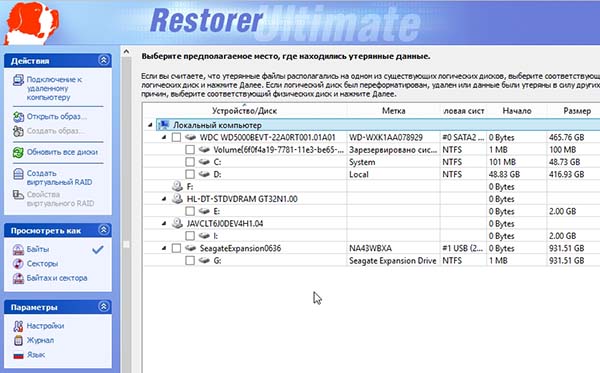
Webseite: http://www.r-tt.com/
Betriebssystem: Windows 2000/XP/2003/Vista/7/8
Beschreibung:
R-Studio ist wahrscheinlich das bekannteste Programm zum Wiederherstellen gelöschter Informationen von Festplatten/Flash-Laufwerken/Speicherkarten und anderen Medien. Das Programm funktioniert einfach fantastisch, es ist möglich, sogar die Dateien wiederherzustellen, von denen ich vor dem Start des Programms nicht „geträumt“ habe.
Möglichkeiten:
1. Unterstützt alle Windows-Betriebssysteme (außer: Macintosh, Linux und UNIX);
2. Es ist möglich, Daten über das Internet wiederherzustellen;
3. Unterstützung für eine große Anzahl von Dateisystemen: FAT12, FAT16, FAT32, exFAT, NTFS, NTFS5 (erstellt oder geändert in Windows 2000/XP/2003/Vista/Win7), HFS/HFS (Macintosh), Little und Big Endian-Varianten von UFS1/UFS2 (FreeBSD/OpenBSD/NetBSD/Solaris) und Ext2/Ext3/Ext4 FS (Linux);
4. Möglichkeit der Wiederherstellung Festplatten-ArraysÜBERFALL;
5. Erstellen von Disk-Images. Ein solches Bild kann übrigens komprimiert und auf ein Flash-Laufwerk oder eine andere Festplatte geschrieben werden.
Bildschirmfoto:
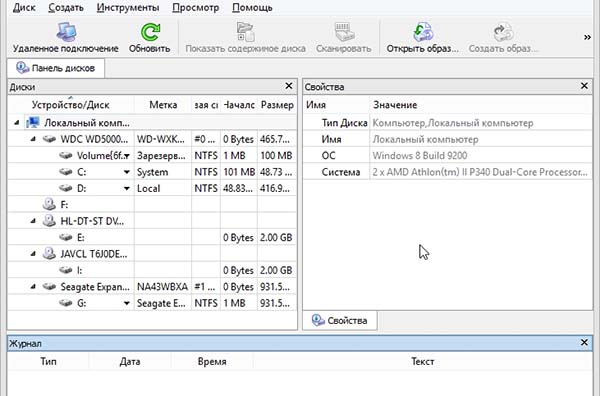
Webseite: http://www.ufsexplorer.com/download_pro.php
Betriebssystem: Windows XP, 2003, Vista, 2008, Windows 7, Windows 8 (vollständige Unterstützung für 32- und 64-Bit-Betriebssysteme).
Beschreibung:
Ein professionelles Programm zur Datenwiederherstellung. Enthält eine große Auswahl an Assistenten, die in den meisten Fällen hilfreich sind:
Wiederherstellen – Gelöschte Dateien suchen und wiederherstellen;
Raw-Wiederherstellung – Suche nach verlorenen Festplattenpartitionen;
Wiederherstellen von RAID-Arrays;
Funktionen zum Wiederherstellen von Dateien während eines Virenbefalls, zum Formatieren, zum Neupartitionieren der Festplatte usw.
Bildschirmfoto:
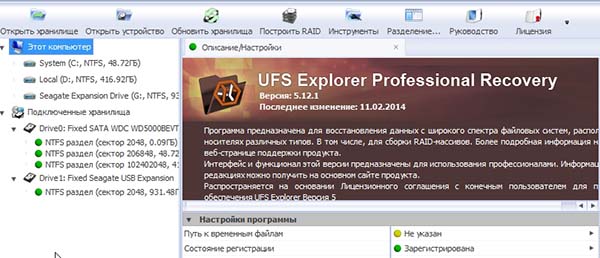
Webseite: http://www.wondershare.com/
Betriebssystem: Windows 8, 7
Beschreibung:
Wondershare Data Recovery ist ein sehr leistungsstarkes Programm, das Ihnen dabei hilft, gelöschte, formatierte Dateien von Ihrem Computer wiederherzustellen. extern hart Scheibe, Mobiltelefon, Kamera und andere Geräte.
Es ist schön, die russische Sprache und kompetente Lehrer zu haben, die Sie Schritt für Schritt anleiten. Nach dem Start des Programms stehen Ihnen 4 Assistenten zur Auswahl:
1. Dateiwiederherstellung;
2. Roherholung;
3. Wiederherstellen von Festplattenpartitionen;
4. Wiederaufnahme.
Siehe Screenshot unten.
Bildschirmfoto:
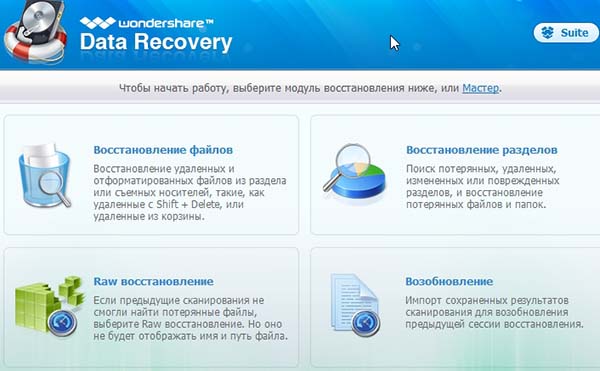
22. Null-Annahme-Wiederherstellung
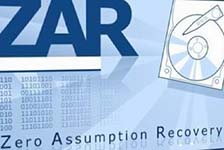 Webseite: http://www.z-a-recovery.com/
Webseite: http://www.z-a-recovery.com/
Betriebssystem: Windows NT/2000/XP/2003/Vista/7
Beschreibung:
Dieses Programm unterscheidet sich von vielen anderen dadurch, dass es lange russische Dateinamen unterstützt. Dies ist beim Wiederherstellen sehr praktisch (in anderen Programmen sehen Sie „kryakozabry“ anstelle der russischen Zeichen, wie in diesem).
Das Programm unterstützt Dateisysteme: FAT16/32 und NTFS (einschließlich NTFS5). Bemerkenswert ist auch die Unterstützung langer Dateinamen, die Unterstützung mehrerer Sprachen und die Möglichkeit, RAID-Arrays wiederherzustellen.
Ein sehr interessanter Suchmodus für digitale Fotos. Wenn Sie Grafikdateien wiederherstellen, sollten Sie dieses Programm unbedingt ausprobieren, seine Algorithmen sind einfach erstaunlich!
Soziale Schaltflächen.
IN moderne Welt Fast jede Person im Haus hat einen Computer und natürlich kann es zu Problemen damit kommen. Der Kauf einer neuen Sache bereitet oft zusätzliche Kopfschmerzen. Der Umgang mit einem neuen Gerät ist schwierig, sodass Einsteiger oft Probleme haben.
Es kommt häufig vor, dass ein Benutzer versehentlich Daten von einer Festplatte löscht und diese nicht wiederhergestellt werden können. In diesen Fällen stehen die Menschen vor der Frage: „Was ist Formatierung?“ und „Wie kann man danach Informationen wiederherstellen?“
Insgesamt können wir einige Hauptmethoden zur Wiederherstellung von Informationen feststellen – dies sind traditionelle und unkonventionelle Methoden. Der erste Fall impliziert Wiederherstellen einer Datei aus dem Papierkorb, aber eine solche Gelegenheit wird äußerst selten geboten. Daher sollten andere Methoden in Betracht gezogen werden, die größere Hoffnung bieten erfolgreiche Genesung.
Der Datenrückgabeprozess selbst ist recht arbeitsintensiv – Sie sollten nicht auf ein schnelles Ergebnis hoffen. Wenn die Größe der wiederhergestellten Datei jedoch gering ist, müssen Sie nicht lange Zeit mit der Auswahl eines Programms oder der Suche nach einer anderen Lösung verbringen. In diesem Artikel werden Methoden beschrieben, mit denen Sie Dateien jeder Größe zurückgeben können. Auch das Datum der Löschung spielt keine Rolle. Jede der unten aufgeführten Methoden wurde bereits von mehreren Benutzern getestet und von Fachleuten empfohlen.

Die meisten Benutzer löschen möglicherweise versehentlich einige Dateien, die sie tatsächlich benötigen. Wichtige Informationen, die eine Person im Laufe der Zeit gesammelt hat, werden niemals überflüssig. Selbstverständlich ist es möglich, die Daten nach der Formatierung wiederherzustellen. Es gibt verschiedene Methoden, aber nicht alle haben eine normale Wirksamkeit.
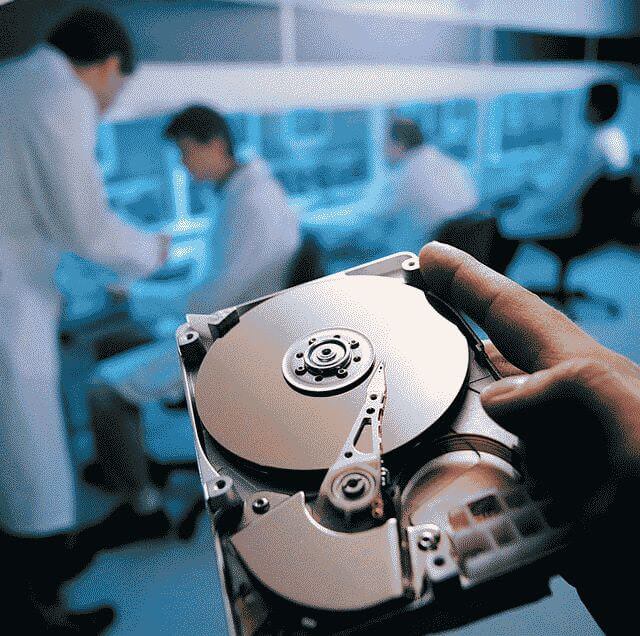
Dies sollte hier berücksichtigt werden Größe der verlorenen Dateien sowie einige Computerfunktionen. Fortgeschrittene Benutzer(Hacker) werden mit ihren Programmierkenntnissen in der Lage sein, jede Operation ohne großen Aufwand durchzuführen. Und hier regelmäßige Benutzer Sie können das aufgetretene Problem nicht immer bewältigen. Deshalb werden im Folgenden speziell für solche Personen folgende vorgestellt Möglichkeiten Informationswiederherstellung.

Noch vor wenigen Jahren verloren Nutzer durch Low-Level-Formatierung alle für sie wirklich wichtigen Informationen unwiederbringlich. Mittlerweile haben erfahrene Programmierer bereits mehrere Methoden entwickelt, die vielen Menschen helfen. Im Falle eines versehentlichen Löschens von Informationen von der Festplatte oder aufgrund eines Angriffs schädliche Viren Sie können Daten auch nach einer Formatierung auf niedriger Ebene wiederherstellen.

Sie können versuchen, alle Informationen auf die gleiche Weise wiederherzustellen schnelle Formatierung. In einigen Fällen konnten Anwender das gewünschte Ergebnis erzielen, es sollte jedoch auch über eine Fallback-Option nachgedacht werden. Nachfolgend werden die beliebtesten und aktuellsten Datenrettungsprogramme beschrieben.

Machen Sie sich keine Sorgen über eine schnelle Formatierung. Schließlich bedeutet das Formatieren einer Festplatte nicht, dass alle darauf vorhandenen Dateien zerstört werden. Nach dem Formatierungsvorgang werden neue Adressseiten auf der Festplatte erstellt. Jeder Benutzer sollte wissen, dass es spezielle Dienstprogramme gibt, die bei der Datenwiederherstellung helfen.

Um Informationen zurückzugeben, müssen Sie nur die meisten installieren ein einfaches Programm oder finden Sie es in der Liste der Standardversionen - Datenwiederherstellungsassistent. Es wird automatisch eine Liste der Dateien angezeigt, die wiederhergestellt werden können. Sie müssen nur einmal auf eine davon klicken und die Datei erscheint an der Stelle, von der sie durch Formatierung gelöscht wurde.

Verschieden Computerprogramme half den Benutzern, Probleme jederzeit zu beseitigen und erleichterte ihnen die Arbeit erheblich. Und im Falle von harte Formatierung Festplattenprogrammierer entwickelten auch spezielle Programme. Oft verwenden Benutzer, die dies bereits mehr als einmal erlebt haben, nur kostenpflichtige Versionen Programme. Schließlich ist der Prozentsatz der erfolgreichen Genesung mit ihrer Hilfe viel höher. Sie können versuchen, andere Informationen zurückzugeben, die für eine Person, die kostenlose Software verwendet, nicht besonders wichtig sind.

Zu den beliebtesten und aktivsten Programme beinhaltet:
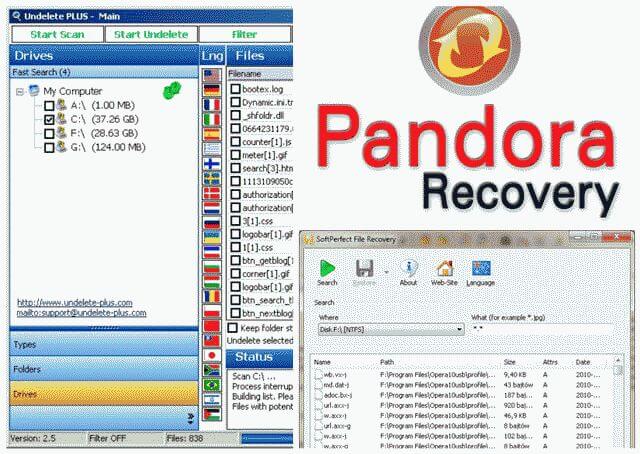
Alle diese Programme unterscheiden sich sowohl in ihren Fähigkeiten als auch im Umfang und der professionellen Ausarbeitung voneinander. Wenn Sie eines der oben genannten Programme auf Ihrem Computer oder Laptop installieren, können Sie bereits sicher sein, dass mindestens die Hälfte der Daten wiederhergestellt wird. Jeder Benutzer wählt für sich Software nach mehreren Kriterien. Um die am besten geeignete Option zu ermitteln, sollten Sie mehrere ausprobieren. Von zwei bis drei installierte Programme Es wird nicht schlimmer, aber die Wirkung wird viel besser sein.
Heutzutage ist der Verlust wichtiger Dateien gelinde gesagt ein unangenehmes Ereignis. Aber wenn Sie sich rechtzeitig fangen, können sie möglicherweise noch gerettet werden. Es gibt viele Programme zur logischen Datenwiederherstellung, und unter ihnen gibt es viele, die Aufmerksamkeit verdienen kostenlose Produkte. Sie werden in diesem Artikel besprochen.
Die Hauptgründe für Datenverlust sind:
Bei Flash-Laufwerken und Speicherkarten stürzt die interne Übersetzungstabelle häufig ab, wodurch auf alle Daten auf einmal nicht mehr zugegriffen werden kann (das Flash-Laufwerk wird als leer erkannt oder friert beim Zugriff einfach ein).
Im ersten und letzten Fall müssen Sie höchstwahrscheinlich das problematische Laufwerk aus dem Computer entfernen und es an Datenrettungsspezialisten übergeben, die über die erforderliche Ausrüstung, das erforderliche Wissen und die erforderliche Erfahrung verfügen. Das Portal berichtete kürzlich über ihre Aktivitäten.
In anderen Fällen (und das sind die meisten) können Dateien mit speziellen Programmen direkt am Arbeitsplatz wiederhergestellt werden. Es ist schneller, günstiger und Sie müssen sich keine Sorgen um die Privatsphäre machen.
Im Betriebssystem Windows-Daten Alle Dateien auf der Festplatte werden in einer speziellen Tabelle gespeichert (im NTFS-Dateisystem heißt sie MFT, Master File Table). Etwas vereinfacht lässt es sich als Bibliothekskatalog darstellen, der angibt, wo sich das Buch mit diesem oder jenem Titel befindet. Wenn eine Datei gelöscht wird, wird sie (aus Gründen der Wirtschaftlichkeit und Leistung) nicht physisch von der Festplatte gelöscht. Zunächst wird seine „Karte“ geändert: Es wird eine Markierung darauf angebracht, die anzeigt, dass die Datei gelöscht wurde und der zuvor von ihr belegte Festplattenbereich frei ist. In Zukunft wird dieser Speicherplatz zum Schreiben neuer Dateien verwendet.
Wenn die alte Datei noch nicht überschrieben wurde, ist die Wiederherstellung einfach. Das Programm durchsucht die Aufzeichnungen aller als gelöscht markierten Dateien und fordert den Benutzer auf, diese wiederherzustellen. Noch schlimmer ist es, wenn bereits neue Informationen in die Datei geschrieben wurden und diese höchstwahrscheinlich nicht wiederhergestellt werden kann. Wenn nur ein Teil der Datei überschrieben wird, können Sie den verbleibenden „Teil“ (z. B. einen Teil eines Bildes oder Dokuments) wiederherstellen.
Die Programme verhalten sich unterschiedlich, wenn das Dateisystem beschädigt ist (oder beim Formatieren der Festplatte vollständig zerstört wird) und auch, wenn die benötigte Datei auf dem ersten Weg nicht gefunden wurde. Dann müssen sie die Festplatte im wahrsten Sinne des Wortes „durchsuchen“ und nach möglichen Anzeichen von Dateien suchen.
Was sind diese Zeichen? Verschiedene gängige Dateiformate (doc, jpg , avi und dergleichen) gibt es für sie charakteristische Header - Signaturen. Genau danach suchen Wiederherstellungsprogramme, indem sie den gesamten Inhalt der Festplatte nacheinander scannen. Jedes Programm unterstützt seinen eigenen Satz von Signaturen, die es „kennt“ und nach denen es suchen und wiederherstellen kann. Die Breite und Ausgereiftheit dieses Sets ist einer der Indikatoren für die Softwarequalität.
Bei der Wiederherstellung von Dateien auf diese Weise gehen manchmal Informationen über ihren Speicherort (in welchen Ordnern sie sich befanden) sowie den Dateinamen verloren, sodass die Datei nur anhand ihres Inhalts identifiziert werden kann. In diesem Zusammenhang ist die Funktion der Vorschau einer Datei direkt im Programm, noch vor dem Speichern, sehr nützlich. Je mehr Formate „Vorschau“ unterstützt wird, desto besser.
Es ist zu beachten, dass jeder über Algorithmen zur Suche nach gelöschten Dateien verfügt. Softwareprodukt ihre. Einige Heuristiken funktionieren in manchen Fällen gut, andere in anderen. Es ist ziemlich schwierig, im Voraus zu sagen, um welche Art von Fall es sich handelt. Insbesondere bei schweren Schäden ist das Programm, das die maximale Datenmenge wiederherstellt, oft nicht dasjenige, das in den meisten „normalen“ Fällen die besten Ergebnisse zeigt.
das impliziert praktische Ratschläge: Wenn ein („Lieblings“)-Dienstprogramm nicht alle benötigten Dateien speichern konnte, versuchen Sie es mit mehreren anderen – vielleicht sind diese erfolgreicher. Durch die Kombination der mit verschiedenen Methoden erzielten Ergebnisse wird letztendlich der beste Effekt erzielt.
Wichtiger Hinweis: ob die Dateien bereits gelöscht wurden und wiederhergestellt werden müssen, und das gewünschte Programm Wenn Sie es nicht zur Hand haben, sollten Sie es herunterladen und installieren auf die falsche Partition, von der Sie Daten wiederherstellen möchten, um nicht versehentlich neue Dateien über gelöschte zu schreiben und dadurch die Situation zu verschlimmern. Natürlich müssen Sie die wiederhergestellten Dateien auf einem anderen Laufwerk speichern. Es ist sinnvoll, eine Reihe bewährter „Reparatur“-Dienstprogramme auf einem externen Laufwerk (Festplatte oder Flash-Laufwerk) aufzubewahren, da ihr Umfang nach heutigen Maßstäben lächerlich ist.
Im Folgenden betrachten wir die wichtigsten Programme, die für die „Laien“-Datenwiederherstellung verwendet werden. Sie sind alle absolut frei(Freeware-Klasse – erfordern keinen Kauf einer Lizenz und enthalten keine funktionalen oder zeitlichen Einschränkungen) und unterstützen die gängigsten Windows-Dateisysteme: FAT16/32 und NTFS. Eine Reihe von Programmen verfügt über zusätzliche Funktionen, die in bestimmten Fällen nützlich sind.
Recuva 1.40.525
Dieses Programm erfreut sich großer Beliebtheit, da es eines der ersten kostenlosen Dienstprogramme zur Dateiwiederherstellung war. Recuva ist die Idee des britischen Unternehmens Piriform, das auch für sein anderes „Reparatur“-Dienstprogramm bekannt ist – CCleaner. Neben Festplatten kann das Programm auch mit Flash-Laufwerken und iPods arbeiten sowie Dateien sicher löschen.
Nach heutigen Maßstäben ist Recuva etwas primitiv und in seinen Fähigkeiten neueren Entwicklungen unterlegen. Wenn Sie jedoch nur die gerade gelöschte Datei „herausziehen“ müssen, können Sie es versuchen. Zumindest dauert es nicht lange und Sie müssen sich nicht den Kopf zerbrechen.
Recuva unterstützt zwei Dateisuchmodi: Fast Shallow und Slow Deep, wodurch eine Sektor-für-Sektor-Analyse der Festplatte durchgeführt wird. Die Programmoberfläche ist einfach und übersichtlich. Zunächst wird ein Assistent gestartet, der Sie auffordert, den Typ der wiederherzustellenden Dateien und den Speicherort auszuwählen (Sie können auch eine vollständige Suche nach allen gelöschten Dateien durchführen). Der Assistent kann deaktiviert und vom Hauptprogrammfenster aus bedient werden – für viele Benutzer ist dies bequemer.
Alle gefundenen Dateien werden in Form einer Liste angezeigt. Im Kontextmenü können Sie sie jedoch auch in Form eines Verzeichnisbaums anzeigen, was praktisch ist, wenn viele Dateien vorhanden sind.
Recuva zeigt gefundene Dateien, ihre Parameter und Wiederherstellungschancen (letztere wird durch die „Ampel“-Farbe des Kreises neben dem Namen bestimmt)
Nachdem Sie auf die Schaltfläche „Wiederherstellen“ geklickt haben, fragt das Programm, wo die überprüften Dateien gespeichert werden sollen. Um auf der sicheren Seite zu sein, empfiehlt es sich, sie auf eine andere Festplatte zu schreiben. Oftmals werden die Dateien jedoch erfolgreich an ihrem ursprünglichen Speicherort wiederhergestellt.
Recuva verfügt auch über einen „manuellen“ Betriebsmodus.

„Manueller“ Betriebsmodus von Recuva
Nachdem Sie auf die Schaltfläche „Analysieren“ geklickt haben, beginnt das Programm mit der Suche nach allen Dateien, die jemals gelöscht wurden, oder nach Dateien, die der angegebenen Maske und dem angegebenen Pfad entsprechen. Um eine Analysemethode (tief oder oberflächlich) auszuwählen, müssen Sie in den Einstellungen die Registerkarte „Aktionen“ auswählen.
Wenn die Dateien nicht gelöscht wurden, sondern aufgrund eines Festplattenfehlers oder der Einwirkung von Malware beschädigt wurden, müssen Sie zum „Reparieren“ in den Einstellungen auf der Registerkarte „Aktionen“ die Option „Nach nicht gelöschten Dateien suchen“ auswählen.
Recuva kann Dateien nicht nur wiederherstellen, sondern auch sicher löschen. Dies ist beispielsweise nützlich, wenn der Datenträger enthält wichtige Informationen und Sie möchten nicht, dass es in die Hände von Kriminellen (oder beispielsweise dem Finanzamt) gelangt. Dazu schreibt das Programm mehrmals auf den Speicherort auf der Festplatte, an dem sich die Datei befand, sodass diese auf keinen Fall wiederhergestellt werden kann. Um Dateien für eine solche Löschung auszuwählen, müssen Sie Folgendes tun manueller Modus Analyse durchführen, Dateien auswählen und „ Zuverlässige Entfernung" Der Löschalgorithmus kann in den Einstellungen auf der Registerkarte „Allgemein“ festgelegt werden (die Standardeinstellung ist die einfachste und schnellste).
Recuva unterstützt auch den tragbaren Modus. Kopieren Sie dazu den Ordner mit dem Programm auf ein externes Medium und erstellen Sie dann in diesem Ordner eine Datei mit dem Namen „portable.dat“.
PC Inspector File Recovery 4.0
Dieses Dienstprogramm wurde vom deutschen Ableger des britischen Unternehmens CONVAR entwickelt. Die Autoren kennen sich aus erster Hand mit Datenrettung aus, da dies einer der Hauptarbeitsbereiche des Unternehmens ist. Die Qualität der Dateiwiederherstellung in PC Inspector ist etwas höher als in Recuva. Das Programm kümmert sich auch um verlorene Festplattenpartitionen, die nicht erkannt werden Betriebssystem(was zum Beispiel nach Hardwareausfällen passiert).
Zu den Nachteilen von PC Inspector gehört die nicht sehr offensichtliche Benutzeroberfläche. Gewisse Schwierigkeiten ergeben sich auch bei der Wiederherstellung stark fragmentierter (über den Speicherplatz verteilter) Dateien sowie von Festplatten mit einem beschädigten Dateisystem.
Wenn Sie das Programm starten, erscheint ein Fenster, in dem Sie angeben können, was genau mit Ihren Dateien passiert ist. Rechts sind mögliche Optionen und ein weiteres Handlungsszenario aufgeführt. Sie müssen eine der drei Verknüpfungen auf der linken Seite auswählen.
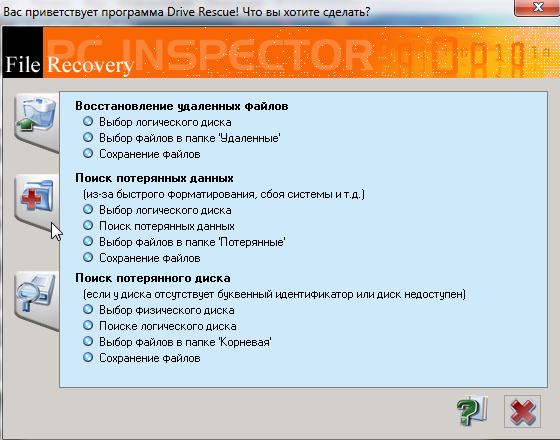
Startfenster von PC Inspector
Anschließend sollten Sie angeben, von welchem Laufwerk Sie Daten wiederherstellen möchten. Wenn es nicht in der Liste enthalten ist, klicken Sie auf die Schaltfläche „Logische Laufwerke suchen“. Klicken Sie nach Auswahl des Laufwerks auf das grüne Häkchen.

Disc-Auswahlfenster
Nachdem der Scanvorgang abgeschlossen ist, wird ein Fenster mit den gefundenen Dateien angezeigt. Wenn sie versehentlich gelöscht wurden, müssen Sie im Ordner „Gelöschte Elemente“ danach suchen. Wenn der Grund für ihren Verlust Probleme mit der Festplatte oder ihrer Formatierung waren, befinden sich die gefundenen Dateien im Ordner „Lost“. Sie können auch die Option zur Dateisuche verwenden (Verknüpfung mit einer Lupe auf der linken Seite des Fensters).
Nachdem die erforderlichen Dateien oder Ordner ausgewählt wurden, sollten diese auf die Festplatte geschrieben werden (Eintrag „Speichern“ im Kontextmenü). Wir möchten Sie daran erinnern, dass es sehr ratsam ist, dies in einem anderen Abschnitt zu tun.

Fenster mit gefundenen Dateien. Sie können ihre Eigenschaften und Erholungsprognosen sehen
Um Dateien von Speicherkarten von Kameras und Telefonen wiederherzustellen, hat CONVAR ein spezielles (und ebenfalls kostenloses) Dienstprogramm entwickelt PC Inspector Smart Recovery 4.5.
Es ist auf verschiedene Bildformate (JPG, TIF, BMP, GIF, proprietäre RAW-Dateien großer Anbieter) sowie Audio- und Videoaufzeichnungen (WAV, AMR, AVI, MP4, MOV, 3GP) zugeschnitten. Die Benutzeroberfläche des Dienstprogramms ist äußerst einfach und wird keine Schwierigkeiten bereiten.
R.saver 1.0
Dies ist ein sehr bemerkenswertes Freeware-Produkt. R.saver bewältigt oft die schwersten Fälle von Datenverlust, die andere kostenlose Dienstprogramme nicht bewältigen können (schwere Beschädigung des Dateisystems, die Festplatte ist für das Betriebssystem nicht sichtbar usw.). In vielen Fällen liefert das Programm Ergebnisse, die denen der besten kommerziellen Produkte ebenbürtig sind. Wir empfehlen daher, es immer griffbereit zu haben.
R.saver erschien 2011 als vereinfachte Version der professionellen Software UFS Explorer, als Ergebnis einer Zusammenarbeit zwischen dem Moskauer Datenrettungsunternehmen R.LAB und dem ukrainischen Unternehmen SysDev Laboratories aus Donezk, dem Entwickler von UFS Explorer. Auf dem Gebiet der ehemaligen UdSSR ist nur die nichtkommerzielle Nutzung gestattet.
Die Programmoberfläche ist einfach, informativ und enthält nichts Überflüssiges. Darüber hinaus alle Tipps und ausführliche Anleitung ursprünglich auf Russisch verfasst. R.saver kann verlorene Festplattenpartitionen finden, die vom Betriebssystem nicht erkannt werden, und automatisch deren natives Dateisystem ermitteln. Wenn also Ihre Festplatte ausgefallen ist und das Betriebssystem sie nicht mehr erkennt, sollten Sie nicht mit der Formatierung beginnen – das Programm findet die Partition trotzdem und die Chance auf eine Datenwiederherstellung ist größer.
Beim Ausführen sucht R.saver sowohl nach Spuren (Header und Tails) verschiedener Dateiformate als auch nach der gesamten Datei verfügbare Information in den Überresten des Dateisystems. Tatsächlich haben wir eine Mischung aus den am Anfang des Artikels beschriebenen Methoden, die die höhere Effizienz des Programms bestimmt – seine Fähigkeit, Dateien zu finden und wiederherzustellen.
Zusätzlich zur Wiederherstellung von Daten von vertrauten Personen Windows-Datei FAT- und NTFS-Systeme (einschließlich der als Disk-Image gespeicherten) ermöglicht R.saver das Lesen von Dateien aus vielen Dateisystemen anderer Betriebssystemfamilien (Mac OS, Linux, Unix, BSD, Novell, CD/DVD). Hier sind sie volle Liste, entnommen aus der Dokumentation: HFS, HFS+/HFSX, Ext2, Ext3, Ext4, ReiserFS, JFS, XFS, UFS, UFS2, NWFS, ISO9660, UDF. Beeindruckend, nicht wahr?
Wenn Sie das Programm starten, wird ein Fenster mit allen erkannten Festplattenpartitionen angezeigt. Wenn die benötigte Partition verloren geht und nicht angezeigt wird (Sie können anhand der im Eigenschaftenfenster rechts angezeigten Bezeichnung und der Größe navigieren), wählen Sie die physische Festplatte aus, auf der sie sich befand, und klicken Sie auf die Schaltfläche „Partition suchen“.

R.Saver-Startfenster
Durch die Auswahl erforderlicher Abschnitt, klicken Sie auf die Schaltfläche „Scannen“ (erscheint in der oberen rechten Ecke). Sobald der Scanvorgang abgeschlossen ist, sehen Sie das wiederhergestellte Dateisystem (wie es ausgesehen hätte, wenn kein Datenverlust aufgetreten wäre). Gelöscht und vermutlich beschädigte Dateien werden in den entsprechenden Abschnitten auch gesondert angegeben.

R.Saver-Fenster mit erkannten Dateien
Vorteil nehmen Kontextmenü, können Sie die gewünschte Datei oder den gewünschten Ordner auf ein anderes Laufwerk kopieren. Durch Doppelklicken auf die Datei können Sie deren Inhalt anzeigen (die Datei selbst wird in ein temporäres Verzeichnis kopiert). Es gibt auch eine Dateisuchfunktion (Fenster „ Schnelle Suche" in der oberen rechten Ecke).
Für R.saver ist keine Installation erforderlich. Laden Sie einfach ein kleines Archiv herunter, entpacken Sie es und führen Sie dann die ausführbare Datei aus. Auch dadurch hebt sich das Programm von seinen Mitbewerbern ab.
Pandora-Wiederherstellung 2.1.1
Dies ist ein weiteres bewährtes Datenwiederherstellungsprogramm (insbesondere wenn es um verlorene Bilder geht). Es findet versehentlich gelöschte Dateien und kann auch Daten nach der Formatierung wiederherstellen. Bei zerstörten Dateisystemen ist die Situation komplizierter – hier wird das Programm wenig nützen. Vergessen Sie bei der Installation von Pandora Recovery nicht, die als Bonus angebotenen zusätzlichen (und unnötigen) Dienstprogramme zu deaktivieren.
Wenn Sie es starten, öffnet sich als erstes ein sehr detaillierter und leicht verständlicher Assistent, der Fragen dazu stellt, was genau mit Ihren Dateien passiert ist, und einen geeigneten Betriebsmodus für das Programm vorschlägt.
Wenn Ihre Dateien versehentlich gelöscht wurden, wird ein Fenster angezeigt, in dem Sie die gewünschten Dateiattribute (Maskenname, Datum, Größe usw.) festlegen und mit der Suche beginnen können.
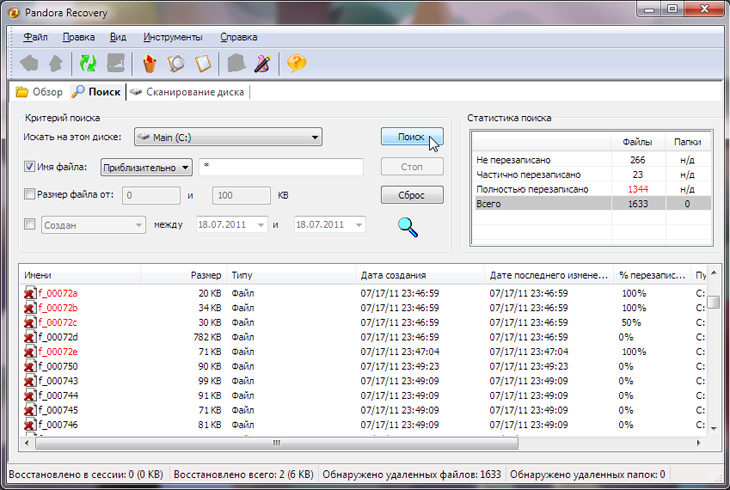
Suchfenster für gelöschte Dateien
Bei schwerwiegenderen Problemen beim Scannen der Festplatte wird ein Fenster mit Informationen zu den gefundenen Dateien, ihren Eigenschaften und den Wiederherstellungschancen angezeigt.

Scanmodus in Pandora Recovery
Dateinamen werden in diesem Modus schlecht wiederhergestellt, aber für die gängigsten Grafik- und Office-Formate ist eine Vorschau des Inhalts möglich, sodass Sie Dateien manuell korrekt benennen können.
MjM Free Photo Recovery 1.0 RC
Dieses kleine Dienstprogramm ist ausschließlich für die Wiederherstellung von JPG-Dateien von Speicherkarten konzipiert. Mit Festplatte Sie arbeitet nicht.
Wie spezialisierte Software In den letzten Jahren tauchten immer mehr Menschen auf, um Fotografen zu helfen. Wie Sie wissen, verschwinden Bilder von Karten häufig durch unsachgemäßes Entfernen der Karte, Stromausfälle (der Akku der Kamera war zur falschen Zeit leer), versehentliches Löschen oder Formatieren. Während der Aufnahme werden Dateien desselben Typs normalerweise nacheinander ohne Fragmentierung aufgezeichnet, sodass Sie durch eine einfache Suche nach Signaturen beim Scannen des Laufwerks die Grenzen von Bildern bestimmen können.
Das betreffende Programm ist ziemlich alt ( Letztes Update veröffentlicht im Jahr 2008), bewältigt die Aufgabe jedoch in einigen Fällen besser als seine moderneren Gegenstücke. Die Schnittstelle ist äußerst einfach und enthält nur zwei Einstellungen: maximale Größe Dateien (Maximale Dateigröße, diese muss groß genug ausgewählt werden) und einen Kontrollkästchenschalter für den Deep Scan-Modus. Um den Scanvorgang zu starten, müssen Sie auf die Schaltfläche „Suchen“ klicken.

Startfenster von MjM Photo Recovery. Das ist echte Askese
Sobald der Suchvorgang abgeschlossen ist, sehen Sie eine Reihe von Fotos als Symbole. Die ursprünglichen Dateinamen und ihre relativen Speicherorte (Ordnerverschachtelung) werden nicht wiederhergestellt, aber für Kameras spielt dies keine große Rolle.

Vorschau der gefundenen Dateien in MjM Photo Recovery
AnyFound Photo Recovery 5.0
Dieses Dienstprogramm ist auch auf die Wiederherstellung spezialisiert Grafikdateien. Es versteht viele gängige Bildspeicherformate (einschließlich Original). Photoshop-Dateien) sowie Flash-Animationen. Das Programm kann sowohl mit Festplatten als auch mit Festplatten arbeiten externe Laufwerke Zu seinen Fähigkeiten gehört auch die Wiederherstellung beschädigter Dateisysteme, die vom Betriebssystem nicht erkannt werden. Das Ergebnis wird recht schnell und in guter Qualität erzielt.
AnyFound Photo Recovery unterstützt die russische Sprache nicht, es gibt keine Hilfe (die Entwickler haben die Entwicklung des Projekts im Jahr 2009 eingestellt, daher ist die Website geschlossen), aber die Benutzeroberfläche ist recht einfach und es sollte keine besonderen Schwierigkeiten damit geben. Zunächst sollten Sie den entsprechenden Modus auswählen: Wiederherstellen versehentlich gelöschter Dateien (Deleted File Recovery), Arbeiten mit einem beschädigten Dateisystem (PC Partition Recovery) oder Fortsetzen früherer Arbeitssitzungen (PC Resume Recovery).
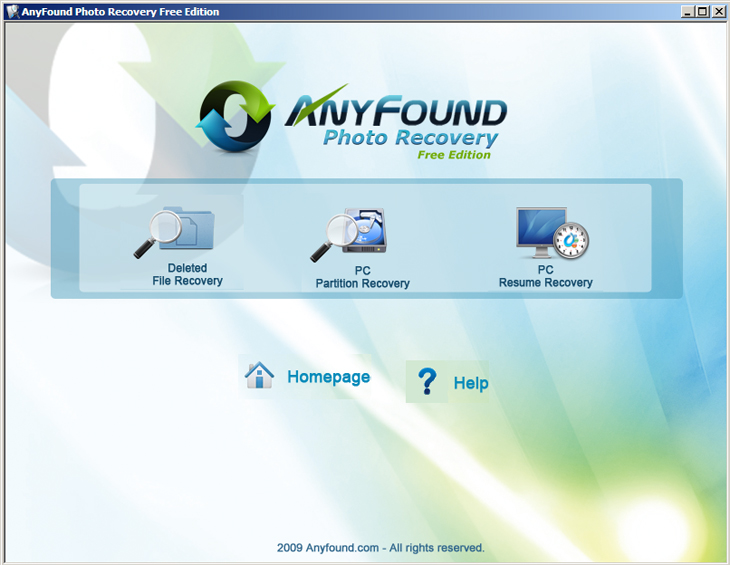
Startfenster von AnyFound Photo Recovery
Der Modus „PC-Partitionswiederherstellung“ sollte gestartet werden, wenn die Festplattenpartition für das Betriebssystem nicht sichtbar ist oder nachdem der Modus „Wiederherstellung gelöschter Dateien“ nicht funktioniert hat. Wenn Sie einen der Modi auswählen, wird eine Liste der physischen oder logischen Laufwerke angezeigt (sie unterscheiden sich durch das Symbol – logische Laufwerke sind mit einem Windows-Kontrollkästchen gekennzeichnet). In der Liste müssen Sie das Laufwerk auswählen, von dem die Daten verloren gegangen sind. Klicken Sie anschließend in der unteren linken Ecke auf die Schaltfläche „Wiederherstellung“.
Der Scanvorgang beginnt. Nach Abschluss wird ein Fenster mit allen angezeigt gelöschte Dateien(für den Modus „Wiederherstellung gelöschter Dateien“) oder eine Liste aller erkannten Partitionen mit Angabe ihrer Größe (für den Modus „Wiederherstellung von PC-Partitionen“). Im letzteren Fall wählen Sie den gewünschten Abschnitt aus und klicken auf die Schaltfläche „Dateien anzeigen“. Als Ergebnis erscheint ein Fenster mit allen gefundenen Dateien.

Programmfenster mit gefundenen Dateien
Nachdem Sie die Dateien, die Sie interessieren, in einem bestimmten Fenster markiert haben (die Bilder werden automatisch in der Vorschau angezeigt), klicken Sie auf die Schaltfläche „Datei speichern“ in der oberen rechten Ecke, um sie auf ein anderes Laufwerk zu kopieren.
Wir haben mehrere kostenlose und benutzerfreundliche Dienstprogramme zur logischen Datenwiederherstellung getestet. Sie alle erfreuen sich wohlverdienter Beliebtheit und ermöglichen es Tausenden von nicht-professionellen Benutzern, dies zu tun minimale Kosten Zeit und Energie, um Ihr Geld zurückzubekommen verlorene Akten. Natürlich ist dies nur der erste Schritt auf dem heiklen Gebiet der Datenwiederherstellung. Sie müssen für den weiteren Aufstieg bezahlen – sowohl Geld als auch Zeit, um es zu meistern.
Wenn die Festplatte physisch fehlerhaft ist – sie weist mehrere Oberflächenfehler auf, fällt regelmäßig ab oder wird überhaupt nicht erkannt, klopft, knarrt oder ist völlig geräuschlos – kommt schwere Artillerie in Form eines speziell dafür entwickelten Hardware- und Softwarekomplexes ins Spiel Auslesen von Daten aus solchen „Halbleichen“. Das APK arbeitet mit problematischen Laufwerken in einem undokumentierten Technologiemodus, der den Zugriff auf Daten in den schwierigsten Situationen ermöglicht.
Es versteht sich von selbst, dass solche Geräte nur in spezialisierten Organisationen zu finden sind, die sich professionell mit der Datenwiederherstellung befassen. Den Komplex in die Hände eines Amateurs zu geben, ist sinnlos und sogar gefährlich – ein leistungsstarkes Werkzeug wird die Festplatte höchstwahrscheinlich einfach ruinieren. Und sein Preis entspricht überhaupt nicht der einmaligen Nutzung...
Dem Besitzer eines defekten Laufwerks kann daher nur empfohlen werden, sich an eine dieser Organisationen zu wenden, wo seine Daten möglichst vollständig und schnell ausgelesen werden. Und wir möchten, dass er überhaupt nicht in solche Situationen gerät, indem wir das großartige Paradigma namens BACKUP anwenden. Eine gut organisierte Sicherung der Arbeits- und Archivdateien schützt vor fast allen damit verbundenen Problemen.
Manchmal gerät ein Benutzer in Situationen, in denen er absichtlich oder versehentlich eine Festplatte oder Partition auf seinem Computer formatieren muss. Durch die Formatierung verschwinden alle Informationen der Partition, auf die dieser Vorgang angewendet wird. Meistens geschieht dies unfreiwillig oder es werden Daten von der Festplatte ohne Wissen des Benutzers gelöscht. Was tun, wenn das formatierte Medium wertvolle Informationen enthält, die wiederhergestellt werden müssen?
Eine formatierte Partition oder Festplatte kann wiederhergestellt werden, wenn Sie sich rechtzeitig an die Arbeit machen. Darüber hinaus können Sie diesen Vorgang völlig kostenlos selbst durchführen.
Die Aufgabe der Formatierung besteht darin, das Medium von allen darauf befindlichen Dateien, Viren und Fehlern zu befreien. Eine im gewünschten Dateisystem formatierte Partition ermöglicht es, die Leistung Ihres Computers zu steigern.
Jede Formatierung besteht aus den folgenden Hauptschritten:
Zunächst müssen Sie verstehen, welche Prozesse beim Formatieren von Partitionen ablaufen. Ohne dieses Wissen ist es schwierig, qualitativ hochwertige Arbeiten durchzuführen harte Restaurierung Scheibe. Wenn Sie versuchen, eine Partition zu formatieren, werden Sie aufgefordert, die Methode auszuwählen, mit der Sie sie formatieren möchten. diese Aktion. Das heißt, Sie können festlegen, ob schnell oder vollständige Formatierung es wird hergestellt. Aus die richtige Entscheidung Das Endergebnis aller Arbeiten hängt auch davon ab.
Betrachten wir den Unterschied zwischen diesen Methoden und ob es möglich ist, Informationen nach solchen Vorgängen wiederherzustellen:
Aufmerksamkeit! Vermutlich, wenn es zu einer versehentlichen Formatierung von Partitionen oder der gesamten Festplatte kommt leere CD Neue Dateien können nicht geschrieben werden. Je mehr neue Informationen erfasst werden, desto geringer ist die Wahrscheinlichkeit, dass die verlorenen Daten anschließend wiederhergestellt werden können.
Schauen wir uns das Verfahren zum Wiederherstellen von Informationen von einer Festplatte nach der Formatierung an. Das Handy Recovery-Programm hilft uns dabei.
Hauptmerkmale des Handy Recovery-Programms:
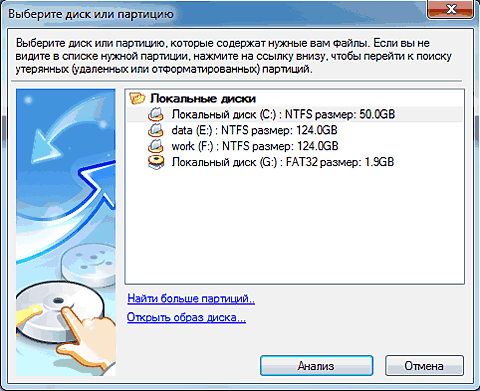
Wir haben uns angeschaut, wie Sie ein Speichermedium oder eine Partition nach der Formatierung kostenlos und schnell wiederherstellen können. Je früher Sie mit dem Verfahren zur Wiederherstellung verlorener Informationen beginnen, desto größer ist die Wahrscheinlichkeit einer vollständigen Wiederherstellung.
| In Verbindung stehende Artikel: | |
|
Viruserkrankungen – eine Liste der häufigsten Erkrankungen und der gefährlichsten Viren. Merkmale von Virusinfektionen
Nichtzellulärer Infektionserreger. Hat ein Genom (DNA oder RNA), aber es fehlt... Regionen der Samsung-Firmware So finden Sie heraus, für welches Land die Samsung-Firmware bestimmt ist
Die Firmware-Region eines Samsung-Smartphones kann das Leben des Besitzers ruinieren... Warum lohnt es sich, den Standard zu ändern?
Typischerweise ist eine Anwendung zum Tätigen von Anrufen in verschiedenen Modellen... | |